

By Adela D. Louie, Last updated: July 16, 2020
Hai alcune note importanti salvate sul tuo iPhone? Vuoi sapere come esportarli su un altro dispositivo? Se sì, allora questo è sicuramente per te. Perché ti mostreremo in questo post come esportare note da iPhone.
A causa della nostra alta tecnologia quando si tratta di dispositivi mobili, gli smartphone hanno chiaramente già apportato alcune modifiche al nostro modo di vivere. Questo è anche il motivo per cui non abbiamo più bisogno di usare i nostri computer ogni tanto solo per gestire i nostri file o appuntamenti. Usando gli smartphone, ora possiamo svolgere i nostri compiti ogni giorno, ad esempio ricordandoci di partecipare a riunioni, occasioni o chiamate importanti.
E con ciò, ciò che la maggior parte di noi usa per mantenere i nostri compiti organizzati è usando l'applicazione Note sul tuo iPhone. E una delle cose migliori dell'uso delle note sul tuo iPhone è che puoi trasferirlo facilmente sul tuo computer.
E attualmente, ci sono molti modi su come esportare le note da iPhone sul tuo computer o anche sul tuo dispositivo Android. E se vuoi sapere come puoi farlo, vai avanti e segui i semplici metodi che ti mostreremo di seguito.
Parte 1. Come esportare facilmente le note da iPhone a computerParte 2. Come esportare le note da iPhone ad AndroidParte 3. Conclusione
Come ti abbiamo accennato in precedenza, ci sono diversi modi per farlo come esportare note da iPhone al tuo computer. Detto questo, ecco alcuni dei metodi che puoi applicare per farlo.
Uno dei modi migliori per esportare o trasferire i tuoi appunti dal tuo iPhone è usare il FoneDog Backup e ripristino dei dati iOS. Questo può sembrare un po 'strano ma è vero. Usando questo programma, sarai in grado di trasferire la tua nota o qualsiasi altro dato dal tuo dispositivo iPhone al tuo computer istantaneamente e facilmente. E, allo stesso tempo, puoi anche trasferirli su un altro dispositivo iPhone ripristinandoli utilizzando lo stesso programma.
Backup e ripristino dei dati iOS Un clic per eseguire il backup dell'intero dispositivo iOS sul computer. Consentire di visualizzare in anteprima e ripristinare qualsiasi elemento dal backup su un dispositivo. Esporta ciò che vuoi dal backup sul tuo computer. Nessuna perdita di dati sui dispositivi durante il ripristino. iPhone Restore non sovrascriverà i tuoi dati Scarica gratis Scarica gratis
FoneDog iOS Data Backup and Restore non esporta solo le tue note dal tuo iPhone al tuo computer. Ma può anche funzionare su alcuni altri dati sul tuo dispositivo iPhone come foto, video, contatti, messaggi di testo, WhatsApp, registri delle chiamate e altro ancora. Questo può accadere semplicemente eseguendo il backup delle note e memorizzandole sul computer. E uno dei motivi per cui dovresti optare per questo strumento è perché puoi proteggere i tuoi dati anche se succede qualcosa al tuo dispositivo iPhone.
FoneDog iOS Data Backup and Restore è uno strumento intuitivo e molto sicuro da usare. E per mostrarti come esportare le note da iPhone a un computer usando FoneDog iOS Data Backup and Restore, ecco una guida facile da seguire.
Note di backup da iPhone a computer
Dopo aver installato completamente FoneDog iOS Toolkit sul tuo computer, procedi e avvialo per iniziare a usarlo. Quindi collega il tuo iPhone a un computer utilizzando il cavo USB e attendi che il programma rilevi il tuo dispositivo iPhone. Quindi, dalla pagina principale di FoneDog Toolkit, vai avanti e scegli Backup e ripristino dei dati iOS.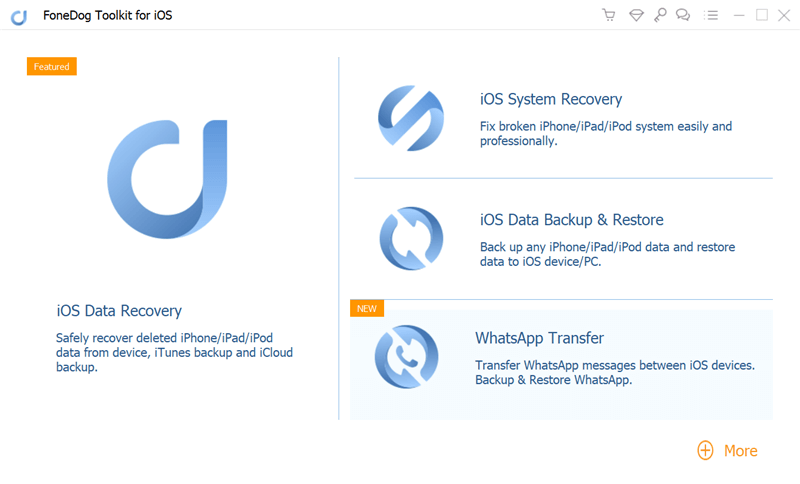
Quindi, nella pagina successiva del programma, vai avanti e scegli l'opzione iOS Data Backup. Quindi FoneDog iOS Data Backup and Restore mostrerà due tipi su come è possibile eseguire il backup delle note. Uno è tramite backup standard e l'altro è il backup crittografato. Se scegli il backup crittografato, ti verrà richiesto di inserire una password per il tuo file di backup. In questo modo, puoi proteggere il tuo file di backup. E una volta che hai finito di scegliere la modalità di backup, vai avanti e fai clic sul pulsante Start.
Successivamente, FoneDog iOS Data Backup and Restore ti mostrerà un elenco di tipi di dati che supporta per il backup. Sarai in grado di vedere lì tipi di dati come messaggi, contatti, cronologia chiamate, posta vocale, foto, video e altro. Quindi, da quell'elenco, vai avanti e scegli "Note e allegati". Dopodiché, vai avanti e fai clic sul pulsante Avanti sotto lo schermo.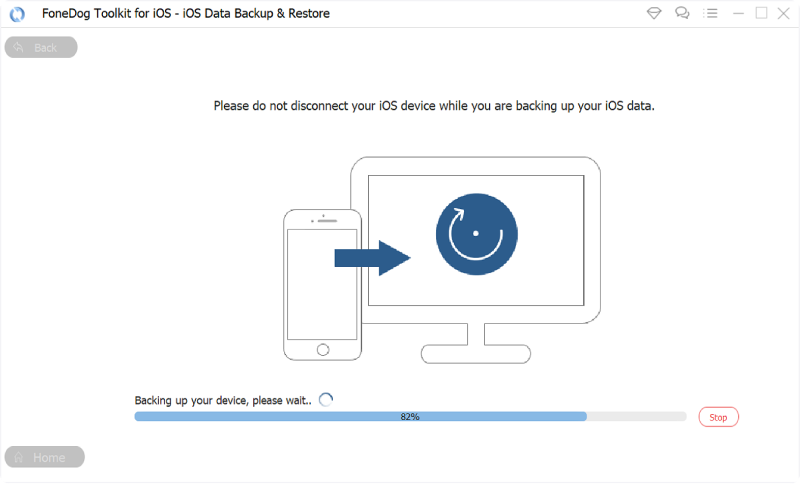
Dopo aver fatto clic sul pulsante Avanti, FoneDog iOS Data Backup and Restore inizierà quindi a eseguire il backup delle note dal tuo iPhone al computer. E una volta completato il processo, FoneDog iOS Data Backup and Restore ti mostrerà il nome del tuo file di backup e le sue dimensioni.
Ripristina le note dal file di backup al computer
Sul tuo computer, vai avanti e avvia FoneDog iOS Data Backup and Restore e quindi collega il tuo iPhone al computer. Quindi, vai avanti e scegli l'opzione Ripristino dati iOS.
Successivamente, il programma ti mostrerà un elenco del file di backup che hai sul tuo computer. Quindi, da quell'elenco, vai avanti e scegli il tuo backup più recente. È possibile basarlo in base alla data e all'ora in cui è stato creato il file di backup. E dopo aver scelto il file di backup, vai avanti e fai clic sul pulsante Visualizza ora proprio sotto lo schermo.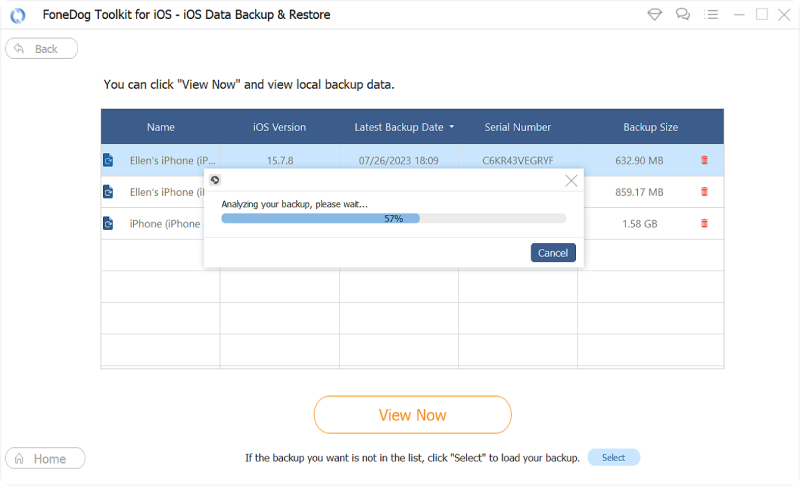
Dopo aver fatto clic sul pulsante Visualizza ora, FoneDog iOS Data Backup and Restore inizierà quindi a scansionare il file di backup che hai scelto in precedenza. E da lì, tutto ciò che devi fare è attendere il completamento del processo di scansione.
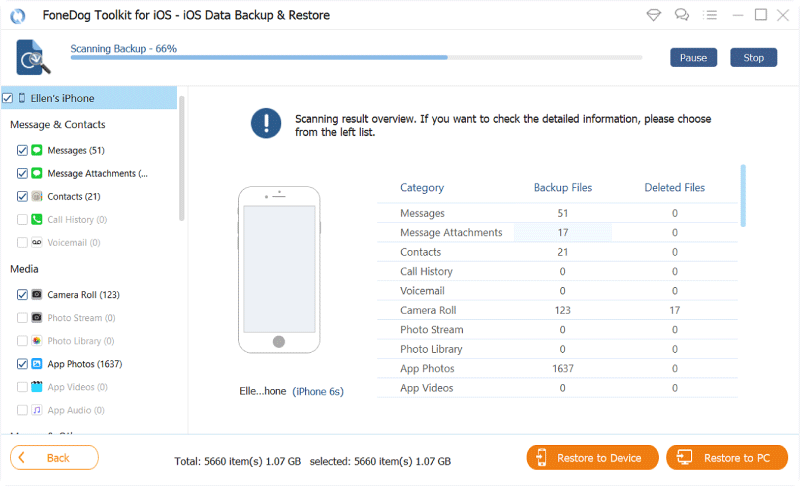
Dopo il processo di scansione, il programma mostrerà quindi un elenco di tipi di dati contenuti nel file di backup. Quindi, da lì, tutto ciò che devi fare è selezionare su Note e tutti gli elementi che contiene appariranno sul lato destro dello schermo.
Quindi, una volta terminata la scelta di tutte le note che desideri esportare dal tuo dispositivo iPhone, vai avanti e fai clic sul pulsante Ripristina su PC situato nell'angolo in basso a destra dello schermo. Quindi inizierà il processo di esportazione delle note dal tuo iPhone al computer, quindi procedi e attendi il completamento.
Backup e ripristino dei dati iOS Un clic per eseguire il backup dell'intero dispositivo iOS sul computer. Consentire di visualizzare in anteprima e ripristinare qualsiasi elemento dal backup su un dispositivo. Esporta ciò che vuoi dal backup sul tuo computer. Nessuna perdita di dati sui dispositivi durante il ripristino. iPhone Restore non sovrascriverà i tuoi dati Scarica gratis Scarica gratis
iCloud è noto per essere uno dei modi più sicuri per te salva i tuoi appunti dal tuo dispositivo iPhone. E questo può funzionare una volta che hai acceso le note in iCloud. E con ciò, ecco i passaggi che devi seguire.
Un altro modo di procedere come esportare note da iPhone su un computer sta usando il tuo programma iTunes. Tuttavia, tutte le note possono essere archiviate solo su Outlook sul computer. E per sapere come puoi farlo, vai avanti e segui i passaggi seguenti.
Puoi anche avere i tuoi appunti esportato dal tuo dispositivo iPhone al tuo dispositivo Android se volevi farlo. E con ciò, qui ci sono diversi metodi su come è possibile eseguire questo processo.
Nel caso in cui non si disponga di un account Gmail che è possibile utilizzare, è possibile procedere e utilizzare il proprio Outlook account. Tuttavia, se hai tonnellate di note che desideri esportare dal tuo dispositivo iPhone, questa non è la tua opzione perché le invierai via email una ad una al tuo account di posta elettronica. E con ciò, ecco i passaggi che devono essere fatti.

Come posso esportare più note da iPhone? Ci sono molti utenti Android che tendono ad usare il proprio Account Google per loro di sincronizzarsi con i loro dispositivi. E con ciò, puoi anche fare la stessa cosa con il tuo dispositivo iPhone. Questo significa che puoi esportare le tue note dal tuo dispositivo iPhone sul tuo Android con questo metodo. Ecco cosa devi fare.
NOTA: puoi utilizzare questo metodo se il tuo dispositivo iPhone è attualmente in esecuzione su iOS 4 o versione successiva.
Dopo aver completato tutti i passaggi precedenti, le note devono essere trasferite sul tuo account Gmail. Quindi, con quello, ora puoi andare avanti e utilizzare lo stesso account Gmail che usi sul tuo iPhone e configurarlo sul tuo telefono Android. E da lì, tutte le tue note dal tuo dispositivo iPhone verranno visualizzate anche sul tuo dispositivo Android.
Come puoi, ci sono molti modi per farlo come esportare note da iPhone su diversi dispositivi come il tuo computer o un dispositivo Android. Ed è quello che abbiamo raccolto per te sopra. Ora puoi semplicemente scegliere quali metodi utilizzerai a seconda del dispositivo su cui desideri esportare le tue note dal tuo iPhone.
Scrivi un Commento
Commento
Respaldo y restauración de datos de iOS
Proteggere i dati sul computer e recuperare selettivamente i dati IOS dal backup.
Scarica Gratis Scarica GratisArticoli Popolari
/
INTERESSANTENOIOSO
/
SEMPLICEDIFFICILE
Grazie! Ecco le tue scelte:
Excellent
Rating: 4.7 / 5 (Basato su 63 rating)